気づけば・・・
楽天ミニが届いていた
auからMNPで移行したのだが、作業手順をまとめてみた
1ヶ月間待ちました

小さいサイズが魅力なので、「楽天ミニ」が欲しかったのだが、バタバタと忙しい日々が続いていて、・・・。
でも、おかげで「1円キャンペーン」が登場しました。


本体が小さかったので、箱も小さかったです。
使ってみた感想は、下記のページに・・・
ピンク色のスタートガイドに沿って設定していく
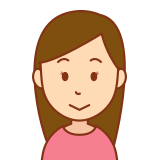
2種類の取扱い説明書が入っていましたが、使ったのは「START GUIDE」(ピンク色の冊子)だけでした。
1、スマートフォンの初期設定 Wi-Fiが必要
- 電源を入れる
- 日本語を選択
- Wi-Fiの一覧が表示されるので、選んで接続

この後も、冊子に従って設定していきます。
2、MNP転入手続き

以前とったMNP番号の有効期限は2週間ほどでした。
「期限切れです、MNP番号を取り直してください」というメッセージが表示されていました。
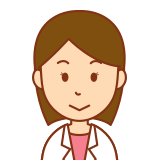
楽天Miniが着くまでに、申し込みから1ヶ月かかりましたから・・・。

1ヶ月前には、電話でMNPを取りました。
今回も同じ番号にして、全開と同じ流れで再発行をしてもらいました。
3、楽天回線の開通手続き
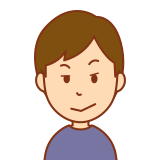
機械だけが欲しかった方もいるかも知れませんが、開通手続きをしないと、もらえるはずの6,300ポイントがもらえません。
- ホーム画面で、「楽天回線の開通手続きを行う」をタップ
- 「接続」をタップ
- 少し待つと「開通手続きが完了しました」が表示
- 枠内の「×」をタップ
4、楽天回線の開通確認
- 上からスワイプして、通知画面を表示
- 「Wi-Fi」をOFFに
- 画面上部右側にアンテナが表示されていれば、開通完了
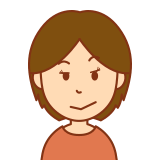
この時点で、電話とSMSとネットが楽天回線で使えます。
Rakuten Linkアプリの設定 設定しないとポイントが・・・
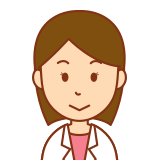
電話番号の認証があるので、アンテナが表示される場所で設定。
「Rakuten Linkアプリ」を設定しないと、通話代金がかかるし、3000ptももらえない
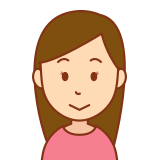
「Rakuten Linkアプリ」の設定をしないと、開通時の3300pt以外にもらえるはずの3000ptがもらえません。
「Rakuten Linkアプリ」で通話とSMSが無料に ※海外への通話は除く(海外からはOK 但し66カ国)
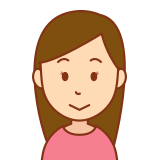
「Rakuten Linkアプリ」を利用しないと、通話やSMSが無料になりません。

「Rakuten Linkアプリ」を利用すれば、国内だけでなく指定された66カ国から日本への通話と、国際SMS(inとout)も無料になります。

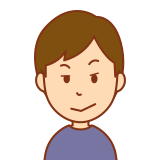
こんなに小さいので、海外ではいつも利用しているウエストポーチも要らないかも・・・
後ろポケットにボタンの付いたスラックスに、財布と楽天Miniだけを入れて、観光地をウロウロする。
ピンク色のスタートガイドの裏面にQRコードがある
アプリのインストールや更新に、QRコード読み取りが必要です。
そして、そのQRコードは冊子の裏側にありました。
また、各種問い合わせ用のQRコードは、最終ページに6種類ほど載っています。
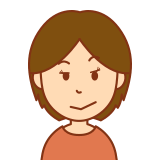
「Yahoo!」ほどではないですけど、「楽天」も電話はつながりにくいので、ネットで済ませたほうが楽です。
my楽天モバイルアプリへの登録

料金の確認以外にも色々は情報を確認できます。
管理人1は利用しています。
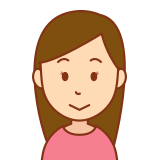
ピンクの冊子を参考にすると分かりやすかったです。
このページのまとめ
- 申し込んでから1ヵ月後に「楽天ミニ」が届きました
- 以下の作業をしないと、使えないし、ポイントももらえない
- スマートフォンの初期設定、(MNP転入手続き)、楽天回線開通、Rakuten Linkiアプリの設定
- 全てピンク色の冊子に載っています
- 作業時間は、MNPの電話時間を入れても30分ほどでした
- my楽天モバイルアプリを入れて登録すると、色々な情報が確認できる
読了、ありがとうございました
また、どこかで・・・




